Heim >Software-Tutorial >Bürosoftware >So löschen Sie eine ganze Seite in Word_So löschen Sie eine ganze Seite in Word
So löschen Sie eine ganze Seite in Word_So löschen Sie eine ganze Seite in Word
- WBOYWBOYWBOYWBOYWBOYWBOYWBOYWBOYWBOYWBOYWBOYWBOYWBnach vorne
- 2024-04-24 15:00:221221Durchsuche
Haben Sie Probleme, dass Sie eine bestimmte Seite Ihres Word-Dokuments nicht löschen können? Der PHP-Editor Xigua zeigt Ihnen, wie Sie das Problem einfach lösen können! Wenn Sie auf das Problem stoßen, dass eine bestimmte Seite in einem Word-Dokument nicht gelöscht werden kann, machen Sie sich keine Sorgen. In diesem Artikel werden die spezifischen Schritte zum Löschen einer gesamten Seite in Word ausführlich vorgestellt. Befolgen Sie einfach die Anweisungen in diesem Artikel und Sie können ganz einfach jede Seite im Dokument löschen und so Ihre Dokumentenverwaltung effizienter gestalten.
1. Zeigen Sie nach dem Öffnen des Word-Dokuments mit dem Mauszeiger auf einen leeren Absatz auf der leeren Seite.
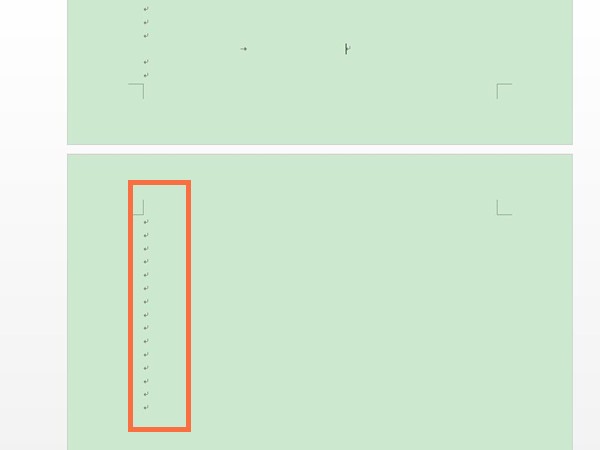
2. Drücken Sie die Entf-Taste auf der Tastatur, um die leere Seite zu löschen.
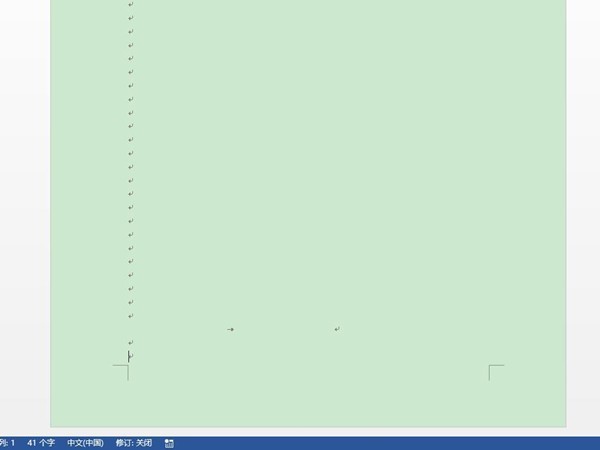
Um einen Seitenumbruch zu entfernen, klicken Sie darauf, um ihn auszuwählen, und drücken Sie dann die Entf-Taste. Wenn Sie über die Word-Desktopanwendung verfügen, können Sie den Befehl „In Word öffnen“ verwenden, um das Dokument zu öffnen und Abschnittsumbrüche zu entfernen.
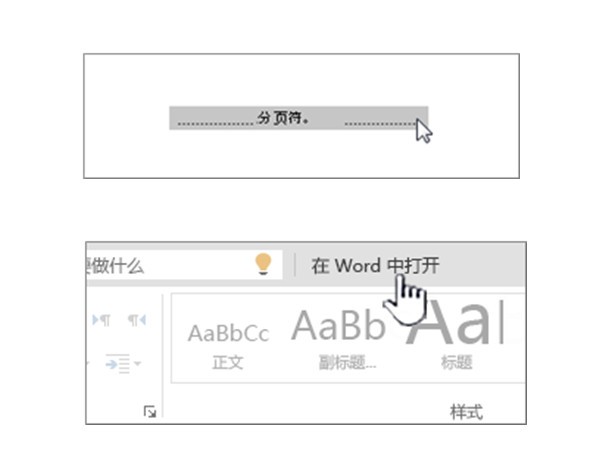
Das obige ist der detaillierte Inhalt vonSo löschen Sie eine ganze Seite in Word_So löschen Sie eine ganze Seite in Word. Für weitere Informationen folgen Sie bitte anderen verwandten Artikeln auf der PHP chinesischen Website!
In Verbindung stehende Artikel
Mehr sehen- Ausführliche Erklärung zum Öffnen und Lesen von CSV-Dateien
- Schritte und Vorsichtsmaßnahmen zum Öffnen und Verarbeiten von Dateien im CSV-Format
- Methoden und Tipps zum Öffnen von CSV-Dateien: Geeignet für eine Vielzahl von Software
- Eine Kurzanleitung zur CSV-Dateibearbeitung
- Erfahren Sie, wie Sie CSV-Dateien richtig öffnen und verwenden

